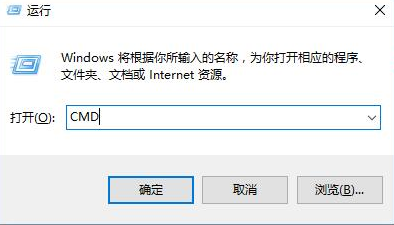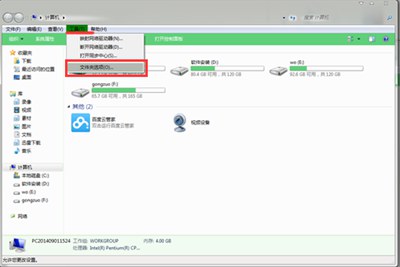移动硬盘怎么分区
时间:2019-02-24
在我们日常使用电脑时,应该有不少小伙伴使用过移动硬盘,有时还要为移动硬盘进行分区,那么移动硬盘怎么分区呢?下面小编就为大家带来移动硬盘分区方法教学,感兴趣的小伙伴快来看看吧。
移动硬盘分区方法教学:
将移动硬盘连接到电脑的USB接口,等待电脑识别到设备。识别完成后可以在“计算机”中看到对应的硬盘盘符
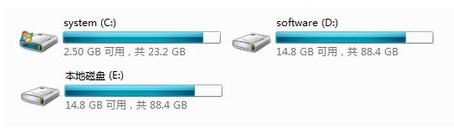
对着“计算机”点击鼠标右键,选择“管理”→“磁盘管理”,进入windows自带的磁盘管理界面

在“磁盘管理”界面右侧可以看到当前已连接的磁盘,对着移动硬盘的盘符点击鼠标右键,选择“压缩卷”
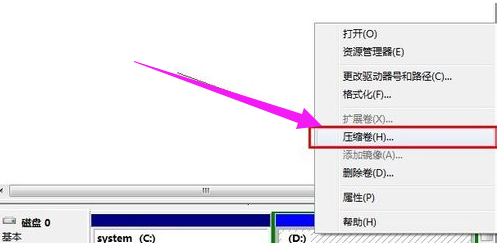
接着会出现一个“查询压缩空间”的小窗口,等待查询完成,
此过程所需要的时间根据硬盘容量的大小不同而不同,一般硬盘容量越大所需要的时间越长,硬盘容量越小所需要的时间就越短。
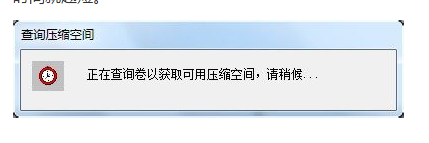
压缩空间查询完毕后,在弹出窗口的“输入压缩空间量”中输入第一个分区的容量,单位为MB(1G=1024MB),输入完成后点击“压缩”,等待第一个分区压缩完成。
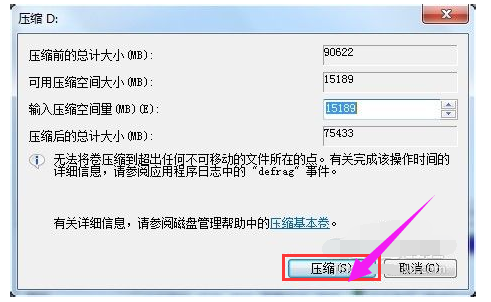
然后再对着其他剩余的硬盘空间执行压缩操作,直到所有分区完成。
以上就是小编为大家带来的移动硬盘分区方法教学,希望能对您有所帮助,更多相关教程请关注酷下载!